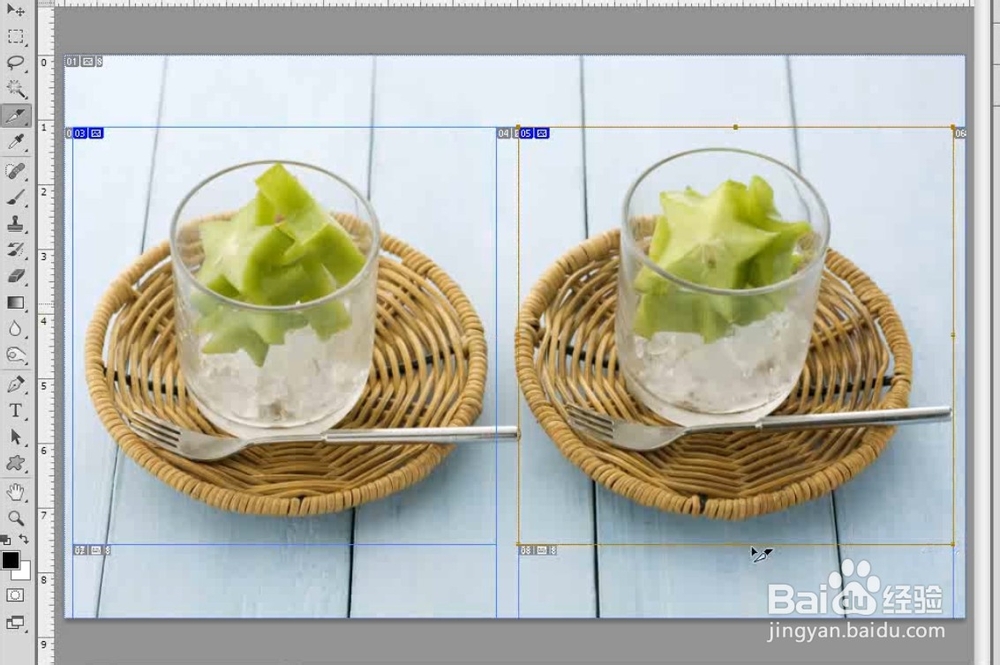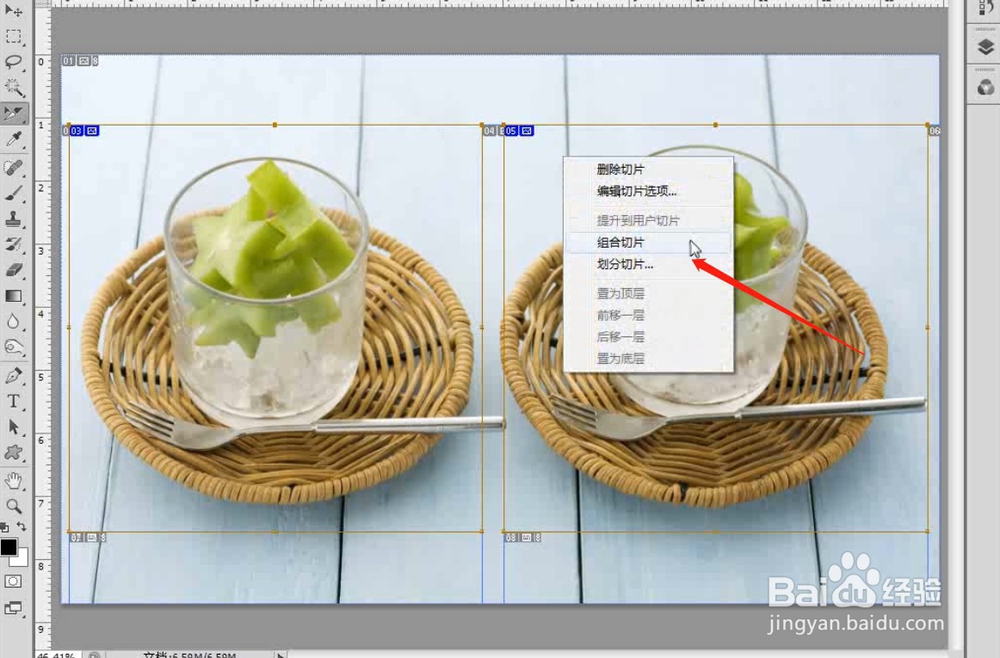1、打开PS,在菜单栏中执行:文件-打开,命令,打开需要使用PS创建并组合切片的素材图片。
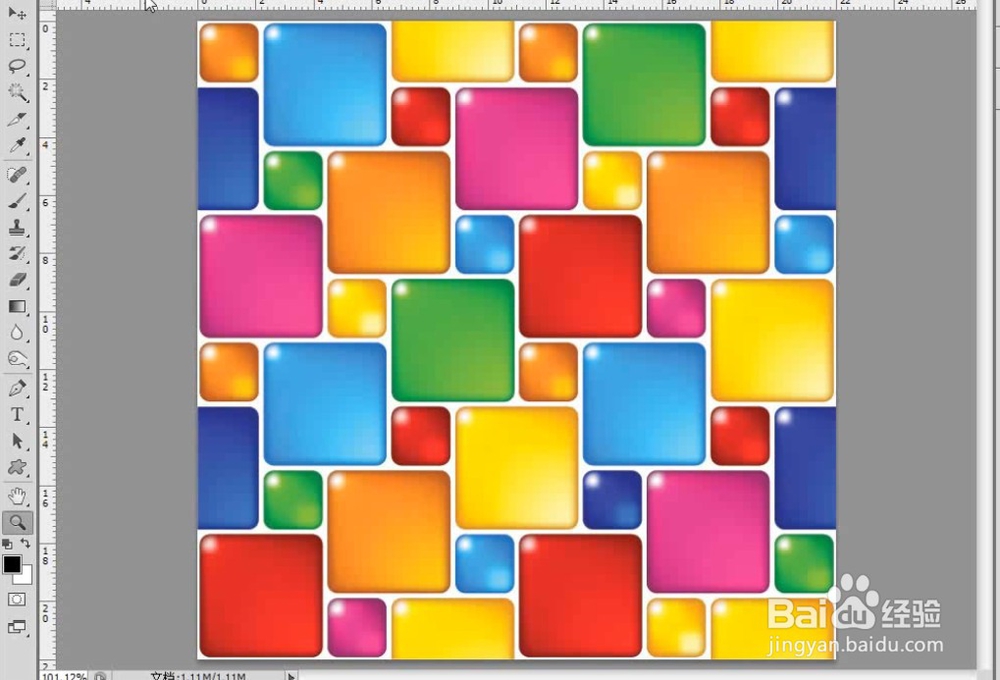

2、选择“图层1”,然后执行“图层-新建基于图层的切片”菜单命令,就可以创建包含该图层所有像素的切片。

3、选择“切片工具”,然后在选项栏中单击“基于参考线的切片”按钮基于参考的切片],即可基于参考线的划分方式创建出切片。


4、打开“素材文件",如下图所示,使用“切片工具"创建两个切片。



5、使用“切片选择工具"同时选中这两个切片(按住Shift键可以加选),然后单击鼠标右键,接着在弹出的菜单中选择“组合切片”命令,此时这两个切片会组合成一个单独的切片,最终效果如下所示。